上一篇教程中对index页面进行了解析,这一篇来解析下logs页面
老规矩先上图
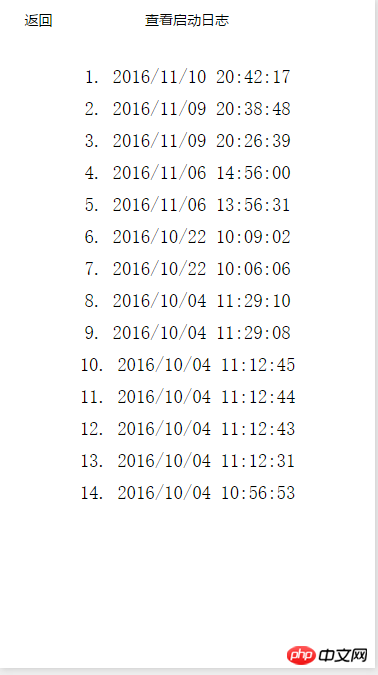
logs页面
该页面包含返回按钮(用于返回index页面),页面title和程序启动日志列表。
和index页面相比,logs页面多了一个logs.json文件,来配置页面title的内容
{
"navigationBarTitleText": "查看启动日志"
}更多配置项可以参考配置 小程序
<!--logs.wxml-->
<view class="container log-list">
<block wx:for="{{logs}}" wx:for-item="log">
<text class="log-item">{{index + 1}}. {{log}}</text>
</block>
</view>在logs.wxml中,定义了三个标签,分别为view,block和text,其中view标签为容器,block用于绑定logs数组,而text标签用于显示每一条log。wx:for和wx:for-item是小程序框提供的列表绑定语法,更多详情请参考列表渲染
//logs.js
var util = require('../../utils/util.js')
Page({
data: {
logs: []
},
onLoad: function () {
this.setData({
logs: (wx.getStorageSync('logs') || []).map(function (log) {
return util.formatTime(new Date(log))
})
})
}
})logs.js定义了logs数组,并在onLoad方法中从本地缓存中获取程序启动时间数据,之后调用数组的map方法来将时间格式化为字符串
.log-list {
display: flex;
flex-direction: column;
padding: 40rpx;
}
.log-item {
margin: 10rpx;
}最后仍然是logs.wxss,对页面样式进行控制。
到此为止,默认生成程序的解析部分就结束了。这个解析过程是为了对微信小程序有个总体上的理解,所以很多地方并没有深入。在后面的教程中,我会继续讲解微信小程序开发的各个方面。
以上是小程序开发基础篇之logs页面解析(6)的详细内容。更多信息请关注PHP中文网其他相关文章!
声明
本文内容由网友自发贡献,版权归原作者所有,本站不承担相应法律责任。如您发现有涉嫌抄袭侵权的内容,请联系admin@php.cn

热AI工具

Undresser.AI Undress
人工智能驱动的应用程序,用于创建逼真的裸体照片

AI Clothes Remover
用于从照片中去除衣服的在线人工智能工具。

Undress AI Tool
免费脱衣服图片

Clothoff.io
AI脱衣机

AI Hentai Generator
免费生成ai无尽的。

热门文章
R.E.P.O.能量晶体解释及其做什么(黄色晶体)
4 周前By尊渡假赌尊渡假赌尊渡假赌
R.E.P.O.最佳图形设置
4 周前By尊渡假赌尊渡假赌尊渡假赌
刺客信条阴影:贝壳谜语解决方案
2 周前ByDDD
R.E.P.O.如果您听不到任何人,如何修复音频
1 个月前By尊渡假赌尊渡假赌尊渡假赌
R.E.P.O.聊天命令以及如何使用它们
1 个月前By尊渡假赌尊渡假赌尊渡假赌

热工具

螳螂BT
Mantis是一个易于部署的基于Web的缺陷跟踪工具,用于帮助产品缺陷跟踪。它需要PHP、MySQL和一个Web服务器。请查看我们的演示和托管服务。

适用于 Eclipse 的 SAP NetWeaver 服务器适配器
将Eclipse与SAP NetWeaver应用服务器集成。

VSCode Windows 64位 下载
微软推出的免费、功能强大的一款IDE编辑器

SublimeText3 英文版
推荐:为Win版本,支持代码提示!

ZendStudio 13.5.1 Mac
功能强大的PHP集成开发环境




